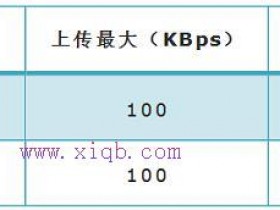- A+
路由器192.168.1.1打不开的故障描述
路由器192.168.1.1打不开的故障描述
现在用的中兴路由器的能打开192.168.1.1,可是只能一台电脑上网。于是换了个路由器,刚开始把线什么都弄好了,连接了两台电脑。那时候192.168.1.1能打开,能进行路由器设置,填入宽带帐号和密码也好好的。然后不知道改了一个类似IP的部分,此刻就打不开192.168.1.1了,然而换成现在的中兴就能打开,这是为什么呢?
路由器192.168.1.1打不开的故障解决
1、首先将计算机和路由器联入网络。连接方法,将ADSL猫出来的那根线连接到路由器的WAN口上,剩下的LAN端口可以连接你的计算机或者交换机都可以。
2、然后将你的IP地址设置成为192.168.1.10或92.168.0.10,子网掩码255.255.255.0,(这里看你的路由器中说明书了,是192.168.1.1还是192.168.0.1,如果是192.168.0.1,那么你的IP就设成192.168.0.10)默认网关192.168.1.1或者192.168.0.1,点击“确定”,DNS设为你自已地方的为准,你可以打电话问宽带客服。
3、在地址栏输入http://192.168.1.1后回车,屏幕提示输入用户名和密码,填入路由器默认的用户名和密码(我用的路由器用户名和密码都是admin,其他路由器可参照说明书)或者然后再打开IE浏览器,在地址栏里面输入http://192.168.0.1后回车。屏幕提示输入用户名和密码,填入路由器默认的用户名和密码(我用的路由器用户名和密码都是admin,其他路由器可参照说明书)看说明书了,试试你的路由器地址来设置。
4、进去以后会弹出路由器设置向导,如果没有弹出也没有关系,在左面的兰里面点击“设置向导”,右面出现向导欢迎的信息,点“下一步”
5、选择“ADSL虚拟拨号(PPPoE)”,点击下一步。
6、输入用户名和密码,是你使用ADSL拨号时使用的用户名和密码
7、单击“完成”
注:如果你使用的是包月的话,你紧接着作下面的工作。如果你是计时的话,你直接跳到DHCP设置部分。
如果路由器设置成其他的IP就无法通过192.168.1.1打开设置页面了。
路由器192.168.1.1打不开你可以恢复出厂默认
192.168.1.1打不开的问题依然没有解决,你可以通过由上的一个小孔,用大头针按一下时面的小按键,初始化恢复出厂默认设置。
任何路由器都有一个初始化恢复出厂默认设置的按钮,这个按钮一般再路由器的正侧面有个比较小的孔,用曲别针按下3秒钟松开,就可用恢复出厂默认设置。然后再重新设置路由器,其他什么都不要动按照设置向导一步一步往下走,如果是ADSL要选择PPPOE这项,接下来输入你的上网账号和口令就可以了,其他什么地方也不需要设置
TP-Link路由器192.168.1.1打不开问题解决方法
TP-Link无线路由器192.168.1.1设置网址打不开的解决办法,很多用户在设置TP-Link无线路由器的时候,在浏览器中无法打开192.168.1.1设置网址,可以请参考下面的解决办法。
方法一:正确设置电脑IP地址
这里以Windows XP系统为例进行介绍,Windows 7和Windows 8系统的设置方法,请点击阅读文章:电脑自动获取(动态)IP设置方法
1、右击“网上邻居”——>点击“属性”
2、右击“本地连接”——>点击“属性”
XP电脑本地连接属性
3、选择“Internet协议(TCP/IP)”—>点击“属性”或者双击
xp系统下本地连接属性中选择tcp/ip
3、选择“自动获得IP地址”和“自动获得DNS服务器地址”——>点击“确定”。
xp系统下设置自动获取ip地址
方法二:正确安装TP-Link无线路由器
1、电话线上网:请准备2根较短的网线,一根网线用来连接ADSL Modem(猫)与TP-Link无线路由器的WAN接口;另一根网线用来连接TP-Link路由器上的任意一个LAN(1/2/3/4)接口与计算机。
2、光钎上网:请准备2根网线,一根网线用来连接光猫与TP-Link路由器的WAN接口;另一根网线用来连接TP-Link路由器上的任意一个LAN(1/2/3/4)接口与计算机。
3、网线入户上网:请准备1根网线,先把宽带运营商提供的入户网线插在TP-Link路由器的WAN接口;再把自己准备的网线,一头连接计算机,另一头连接到TP-Link路由器上的任意一个LAN(1/2/3/4)接口。
方法三:更换浏览器
请换一个浏览器,然后在浏览器的地址栏中输入192.168.1.1进行登录,看能否打开。
方法四:更换网线
请换一根网线,用新的网线连接电脑与TP-Link路由器的LAN(1、2、3、4)接口;然后测试在浏览器中能否打开TP-Link路由器的192.168.1.1登录页面。
方法五:重置路由器
如果使用前面4种方法后,任然不能够打开TP-Link无线路由器的192.168.1.1登录页面;那么可以把TP-Link无线路由器恢复出厂设置(重置)。
重置方法:在把TP-Link路由器插上电源,然后长按路由器接口旁边Reset小孔(按钮)10秒左右,即可恢复出厂设置(重置)。
方法六:
如果打开浏览器弹出拨号连接,请点击“设置”-选择“从不进行拨号连接”-“确定”然后重新登录即可。如果打开IE浏览器时未弹出拨号连接,可忽略本步骤。
方法七:
如果浏览器中弹出脱机工作,请打开浏览器选择“文件”-取消“脱机工作”前面的勾即可。如果打开IE浏览器时未弹出脱机工作,可忽略本步骤。
注意问题:
如果按照上诉几种方法设置后,任然不能够打开TP-Link无线路由器的192.168.1.1设置网址,多半是你的TP-Link无线路由器出现了故障,请换一台无线路由器吧!!!.
温馨提示:
使用“宽带连接”拨号上网的用户,设置路由器前一定要断开宽带连接,确保电脑连接了一根短网线到路由器的1/2/3/4任意接口,然后在不联网的情况下打开IE浏览器输入192.168.1.1。
也就是设置路由器的时候,不需要联网,是断网进行设置的;很多人一直以为设置无线路由器的时候需要可以上网才可以设置,这是完全错误的。
创新IT服务模式—让你拥有IT技术的新能量,无论你遇到什么IT问题,都可以联系我们获得免费技术支持。
你若有好的思路、创新的IT服务技能或是有价值的好文章,请记得随手发给ITService。
联系方式:
西安名世信息科技有限公司
it@chinamsit.com
或
chinamsit 公众号
聚合IT精英,释放服务能量
路由器也有江湖,大部分路由192.168.1.1
图为我们部门技术组组长使用的巴法络路由器。想必各位学弟学妹已经开始使用路由器了,但路由器的一些设置界面不友好以及学校用的认证方式阻挠了各位正常使用路由器。(大部分人可能现在是如下的表情吧
那么师兄这里借到了一台水星MR155来作为样例传授各位正确的姿势。1. 首先,正如标题所说的,各位需要打开路由器管理页面。2. 接下来呢,各位需要找到路由器管理页面提供的设置向导。3.
所示,到了这一步时请选择荧光笔勾选的部分。4. 一路跑完设置向导后不要高兴,由于我校是网页认证方式,所以路由器经过这样设置后只能成为无线交换机(无线分流器)。5. 现在,我们需要让路由器真正变成路由器的方法就是MAC地址克隆大法,这样让认证那边认为你买的路由器是一台电脑即可。
6. 当MAC地址统一之后,各位就可以通过网页登陆账户,之后其它设备就可以连接路由器了。
额外推荐:因为这种设置比较繁琐,故我们推荐购买时选择支持自动克隆MAC地址的路由器,这样省去了用不同电脑登陆账号需要重新绑定MAC地址的操作。追加内容:我们说过,路由器
里也有江湖,里面有许多设置,今天就教各位如何提升信号强度,与有信号却连接容易出错的问题。
解决这两个问题就在此图之中,我们还是拿水星 mr155做例子,其中提升信号的方法就是频段带宽,而连接出错则是信道的锅,不是所有移动设备支持所有信道,所以我们推荐固定一个信道(推荐1-10)。 最后,我们为什么题图是拿巴法络路由器呢?因为这台路由器支持DD-WRT与open-wrt路由器固件,就跟安卓刷机一个道理,拥有更多的玩法,我们在此就不详谈了。希望大家都学会,让自己不再抢不到红包。
无线路由器DNS为192.168.1.1打不开网页
无线路由器上网非常慢,有时候手机连上无线后也不能上网,但是获取到的IP等都很正常,ping了一下本站的域名,发现是无法解析域名。
无法解析域名或许是DNS的问题,在cmd里输入ipconfig/all,查看了下电脑的DNS地址,发现电脑自动获取到的DNS为192.168.1.1,该地址是无线路由器的网关地址。从网上查找了一些,可能是路由器作为了DNS的代理,由网关作为转发DNS请求解析,其实你的路由器里已经设置了当地运营商的DNS地址。路由器本身是没有DNS解析功能的。
尝试着手动设置了本地运营商的DNS地址,关于DNS的一些基础知识请查看DNS是什么意思?有什么用?DNS与DHCP的区别与联系,以及应对DNS问题的一些应急措施等方法。最后发现是无线路由器本身的问题,这个路由器也用了很长时间,比较古老了,看来需要更新换代了。于是更换路由器后正常。手机怎么设置路由器手机登陆192.168.1.1方法
随着智能手机功能越来越强大,如今手机已经可以取代不少电脑的功能,包括很多智能路由器都可以使用手机进行设置。近段时间,有不少网友问到:“手机怎么设置路由器”、“手机怎么登陆192.168.1.1路由器管理界面”等等,下面小编针对这两个问题,为大家详细介绍下。
■手机怎么设置路由器?
如果是新路由器的话,初次安装使用的话,目前只有智能路由器,才支持使用手机完成设置,普通路由器则无法通过手机完成路由器上网设置。
如今智能路由器开始流行,通常路由器都有APP客户端,只需要在手机中下载安装客户端,然后就可以无线完成路由器设置。不同的智能路由器,手机设置方面也有所不同,感兴趣的朋友,可以具体看看相关智能路由器设置教程。
相关教程:小米路由器怎么设置 小米路由器设置图文教程
■手机怎么登陆192.168.1.1
智能手机要登陆192.168.1.1路由器管理界面,需要满足以下2个条件:
1、智能手机必须已经连接上了无线路由器无线网络;
2、必须知道无线路由器管理账号与密码;
手机登陆192.168.1.1方法
一、首先需要确认您的智能手机已经连接了无线路由器所在的无线网络,并且可以正常上网。大家可以在手机设置、WLAN无线局域网设置中查看,另外可以打开一个电脑百事网手机版m.pc841.com,看看能不能上网,如下图所示。
手机无线网络设置与连接
二、在手机中打开浏览器,然后输入192.168.1.1,然后打开就可以进入登录页面了,然后我们输入路由器管理账户与密码,就可以登录了,如下图所示。
手机登陆192.168.1.1
*注:有些无线路由器默认登陆地址可能是192.168.0.1或者其他,不清楚的朋友,请查看路由器底部的铭牌标注。
三、使用路由器管理账号与密码登陆之后,打开的管理界面,和在电脑中登陆192.168.1.1是一样的。由于手机屏幕较小,看起来界面偏小,大家可以将手机横屏,这样就看的清楚了,如下图所示。
手机登陆192.168.1.1后,就可以对无线路由器进行设置了,包括修改无线密码、改路由器密码就可,操作和电脑登陆192.168.1.1设置方法是一样的。
手机登陆192.168.1.1设置路由器的方法就为大家介绍到这里,如果是智能路由器的话,建议大家直接使用APP登陆管理,普通路由器用户,也可以在手机浏览器中打开192.168.1.1登陆,登陆后的操作和电脑中是一样的。
「奇葩说」路由器IP都是192.168.1.1,地址不会冲突吗?
大家有没发现,市面上大多数的路由器默认管理IP都是192.168.1.1(没错,维盟的也是192.168.1.1,顺便说明一下WayOS路由器默认账号和密码分别是root和admin)
那问题就来了:
常听说IP地址具有唯一性,也就是说每个人上网时的 IP 地址都不一样,那为什么路由器管理 IP 都是 192.168.1.1 呢?
好好好,我当然知道你们都知道。但一回想到当初作为小白的小编,就曾傻傻地提出这个疑惑(羞耻play!)
当时,在场有一位大神是这样回答的:
每个人都管自己的爸爸叫「爸爸」,为啥到了社会上爸爸们不会冲突呢?虽然每人都有一个爸爸,但大多时候一家一个,也就是说,「爸爸」其实是个私有概念。出门他们用真名,不用「爸爸」。此处的「爸爸」,可理解为路由器的192.168.1.1。
小编当下表示立即GET到了,下面就用最简单的方式来解释一下吧:
—————懂行的,请自行绕路—————
IP地址在一定的区域是唯一的;IP地址分为了公网地址和私网地址。
公网地址就是互联网(Internet)上面的地址,全球唯一。私网地址只要在私网内唯一就可以了。上面提到的192.168.1.1就属于私网地址。
说得再简单点,用个比喻:
公网:一个国家,
私网:一个家庭、一个公司。
这个国家(公网)规定在公共场合出现的每个人都必须用一个唯一的身份ID(公网地址)。
当这个人在自己家(私网),他的身份可以是父亲或者母亲(私网地址);每个家庭(每个私网)都有可能存在父亲、母亲、儿子这样的身份。这个人在公司(私网),他的身份可能是老板、经理;每个公司(每个私网)都可以用这样的身份。
还有规定:各个家庭(私网)不允许私下沟通,必须在公共场合使用全国唯一身份ID(公网)沟通。(internet规定:私网地址只能在私网内使用,到公网必须用公网地址。)
而192.168.1.1是一个路由器的管理IP,也是内网IP的标示,自己可以随意修改。当然现在市面上也有部分路由器不是这个段的啦,具体啥的可以查看路由器的背面啦。
————以上如有错,欢迎来拍砖~————
水星路由器怎么设置限速_192.168.1.1
核心提示:关于路由器设置限速已经不是什么新鲜事了,如今很多路由器都支持限速。路由器限速主要用在于多人共享上网,通过对每个上网用户宽带上线与下线进行设置,可以保证每个上网用户都可以获得合理的网速。以下www.d...
关于路由器设置限速已经不是什么新鲜事了,如今很多路由器都支持限速。路由器限速主要用在于多人共享上网,通过对每个上网用户宽带上线与下线进行设置,可以保证每个上网用户都可以获得合理的网速。以下www.dnwxzs.com编辑简单为大家介绍一下水星路由器如何设置限速,这也是最近一网友问到的问题。
水星路由器设置限速方法步骤如下:
一、水星路由器的默认管理地址是192.168.1.1,在 IE 浏览器上输入路由器的 IP 地址,然后输入路由器的“用户名和密码”,点击“确定”按钮,如下图所示。
登录水星路由器
注:路由器的默认用户名和密码一般是admin和admin,如果不是的话,请参考路由器背面或说明书或者将路由器恢复到出厂设置,再试,详情请阅读:路由器怎样恢复设置 路由器恢复出厂设置指南。
二、进入到路由器管理页面以后,点击页面左边列表中的“IP带宽控制”,然后在勾选右边的“开启IP带宽控制”选项,所示。
进入水星路由器IP宽带控制管理
三、然后选择我们宽带的类型,我这里选择 宽带类型为ADSL,带宽大小为 2000 Kbps(即是我们通常所说的2兆),所示。
注:请根据自己的实际情况输入带宽的大小 ,默认值为2000Kbps
四、接下来配置IP带宽控制规则:
1.规则以是 IP 地址段来控制的,比如我们想限制从192.168.100到192.168.150这些 IP 地址,在IP地址段中填入100和150即可。
2.模式选择为“限制最大宽带”,勾选“启用”。
3.带宽大小,这里设置为 100 Kbps,即最大网速不能超过 100Kbps。请根据自己的实际情况来设置,如果限速效果不理想的话,可以慢慢调小这个数值,调整以后记得点击保存按钮。
4.最后点击下方的“保存”按钮,所示。
这条规则的总体意思就是: 从192.168.100到192.168.150这些 IP 地址,在上网时的最大带宽不能超过100 Kbps。
本文可能会遇到一些本地IP设置的问题,详情大家可以阅读下:本机IP地址设置图文教程。
不管是什么路由器进行限速,我们要根据我们自己的宽带大小,已经共享上网人数来合理设计,以保障每个上网用户都有合理公正的宽带资源!
猜你还喜欢:如何设置路由器限速 路由器限速设置图文教程(演示的是TP-Link路由器限速方法)。
南阳宏恩科技有限公司ID:hnkj88 (长按复制)
网站建设、网站维护及优化、网站托管、微信平台托管、电子商务开发、微信商城开发、局域网构架;电脑及周边产品、办公耗材批发;系统集成、安防监控、门禁系统研发安装!
电话/微信:18637772570
如何关注微信号?请在微信号上长按复制,点击右上角的“+”号,在“添加朋友”中粘贴该微信号搜索即可。
如何拥有自己的网站?
网站建设,三网合一,电脑版+手机版+微信开发,点击“阅读原文”开启自己的网络市场吧!
设置路由器时192.168.1.1打不开问题的解决方法
在设置无线路由器时,最怕的就是遇到192.168.1.1无法打开的现象,那么今天我们就来学习一下,192.168.1.1打不开的解决方法:
第一:在桌面的“网络”上右击,然后选择属性
第二:出现网络共享中心窗口
第三:本地链接,单击“属性”
第四:单击INTERNET 协议版本4(TCP/IP4)后,然后单击属性
①IP地址输入192.168.1.X(X是2-8)
②然后在子网掩码上点一下,输入255.255.255.0;
③默认网关上填上:192.168.1.1,现在再确认就OK了!
第六:现在就可以打开了192.168.1.1
设置路由器:解决192.168.1.1进不去排除原因1
192.168.1.1进不去的原因
当你访问http://www.routerlogin.net/welcome.htm或welcome.htm或http://192.168.1.1页时,浏览器提示:无法显示该页面,总结起来,导致192.168.1.1进不去问题的原因通常是以下几种:
1.用来设置路由器的电脑的TCP/IP属性设置有误;
2.设置路由器的电脑的TCP/IP设置无误,路由器连接到ADSLMODEM,由于MODEM的设置与路由器的默认设置存在冲突,导致无法进入路由器的设置页面;
3.路由器用于现有网络中,此网络为192.168.1.0网段,与路由器的局域网网络相同;
4.浏览器中设置了代理服务器;
5.设置路由器的电脑使用了多块网卡,网卡的TCP/IP设置有误;
192.168.1.1进不去排除原因1:
在设置路由器前,首先要对用来管理路由器的电脑进行网络属性的配置,下面以WindowsXPHomeEditionServicePack2为例来说明电脑的TCP/IP配置过程:
启动电脑,右键单击桌面或“开始”中的“网上邻居”选“属性”,
注:不必理会其他的诸如“1394连接”,“无线网络连接”等其他连接,只针对“本地连接”完成此操作。
2.右键单击“本地连接”选“属性”,选中“Internet协议(TCP/IP)”,点击“属性”:
3.将电脑设为“自动获得IP地址”,“自动获得DNS服务器地址”点击“确定”:
4.然后右键单击“本地连接”选择“状态”,查看“支持”:
注:若设置路由器无误,地址类型、子网掩码及默认网关都应与上图相同,IP地址则不一定是192.168.1.3,但应是192.168.1.×(×为2~254之间的某个数值)
5.跟着在DOS命令行中通过ping来检测电脑与路由器的连接。
a)找到“开始”->“运行”,输入cmd,点击“确定”,打开DOS命令行:
b).在命令行中输入“ping192.168.1.1”然后回车,若显示“Replyfrom192.168.1.1……”则说明电脑与路由器已连通了:
c).若显示其他信息,譬如“Requesttimedout”则表示电脑与路由器的连接有其他问题,请继续参看接下去的内容。
设置路由器:解决192.168.1.1进不去排除原因2—3
若您是ADSL拨号用户或动态IP接入用户,且已排除了原因1,那么请仔细阅读下文。目前许多ADSLMODEM也支持WEB方式管理,IP地址的出厂默认值也常常是192.168.1.1,若MODEM亦启用了路由模式,一旦将其与WGR614v5连接,电脑就无法进入路由器的设置页面了,因为路由器的局域网已经是192.168.1.0,不能接入另一个192.168.1.0的网络。
首先必须将路由器的WAN口的连接断开,即路由器的WAN口网线拔掉。然后重启路由器。待路由器启动完成后,使用ping检查电脑与路由器的连接。方法请参考“排除原因1”的4)步骤。
若检查结果显示电脑与路由器的仍然无法连接,那么请将路由器复位,正确的复位操作是通电情况下使劲按住reset键(在天线旁边有一个小圆孔,里面即是reset键)15秒以上,然后将设备断电重启。
然后再用ping检查电脑与路由器的连接,通常复位操作无误的话,电脑与路由器应该能正常连接了。
接着启动电脑的InternetExplorer或者NetscapeNavigator等其他浏览器,在浏览器的地址栏键入http://192.168.1.1/basicsetting.htm后回车:
注:初次设置路由器须按以上步骤,以后登录时只需输入192.168.1.1即可,且路由器会要求提供用户名和密码。ADSL用户请注意,此处填入的用户名和密码不是ADSL的帐号和密码,而是路由器鉴别管理员所用的用户名和密码,用户名:admin/密码:password,都是小写,这些信息在设备背面可以找到。
默认进入的页面是基本设置页面,
注:无论何种接入方式,初次设置路由器都须先通过有线方式连接到路由器,因为默认时,路由器的无线功能未开启。在基本设置页面中进行相应的设置,完成后无线收发功能才会开启,才可使用无线连接。有关此页的设置可参看路由器快速安装文档。
6)跟着是更改WGR614v5的局域网IP地址,在路由器左边功能列表中找到局域网IP设置,进入此页面后,分别将局域网IP地址、DHCP服务器起始IP地址和结束IP地址作如下修改:
7).当设置生效后,WGR614v5的局域网IP地址即变为192.168.2.1,须将电脑的IP地址刷新才能正常使用,操作如下:
a).点击“开始”->“运行”,输入cmd,点击“确定”,打开DOS命令行:
b).输入清除IP地址的命令ipconfig/release,等待片刻后IP地址被释放,如下:
c).跟着输入获取IP地址的命令ipconfig/renew,片刻后显示出新的IP地址:
d).此后要管理路由器就须在浏览器中输入更改后的管理IP,即192.168.2.1。
8).待完成以上操作后,将路由器的WAN口重新连接原来所接的设备,然后启动浏览器,直接输入192.168.2.1然后回车,此时应该能打开路由器的设置页面了。